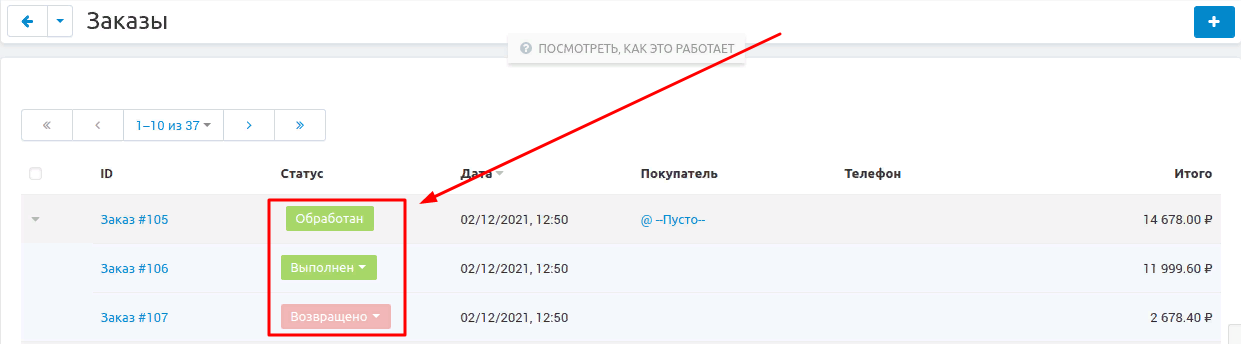Объединение заказов продавцов для CS-Cart Multi-Vendor
Модуль применяется для создания единого заказа после оформления покупки покупателем от нескольких продавцов. Покупатель добавляет в корзину товары от разных вендоров и оформляет покупку нажимая кнопку оплатить. В этот момент формируется несколько заказов: "Основной" - он же "Материнский", в котором содержится информация обо всех товарах, и "Дочерние", отдельно в разрезе склада и/или на каждого продавца.
Список заказов которые видит Администратор "МАРКЕТПЛЕЙСА"
- Материнский заказ со стрелкой и вложенными дочерними
- Обычный заказ подсвечивается белым как обычно
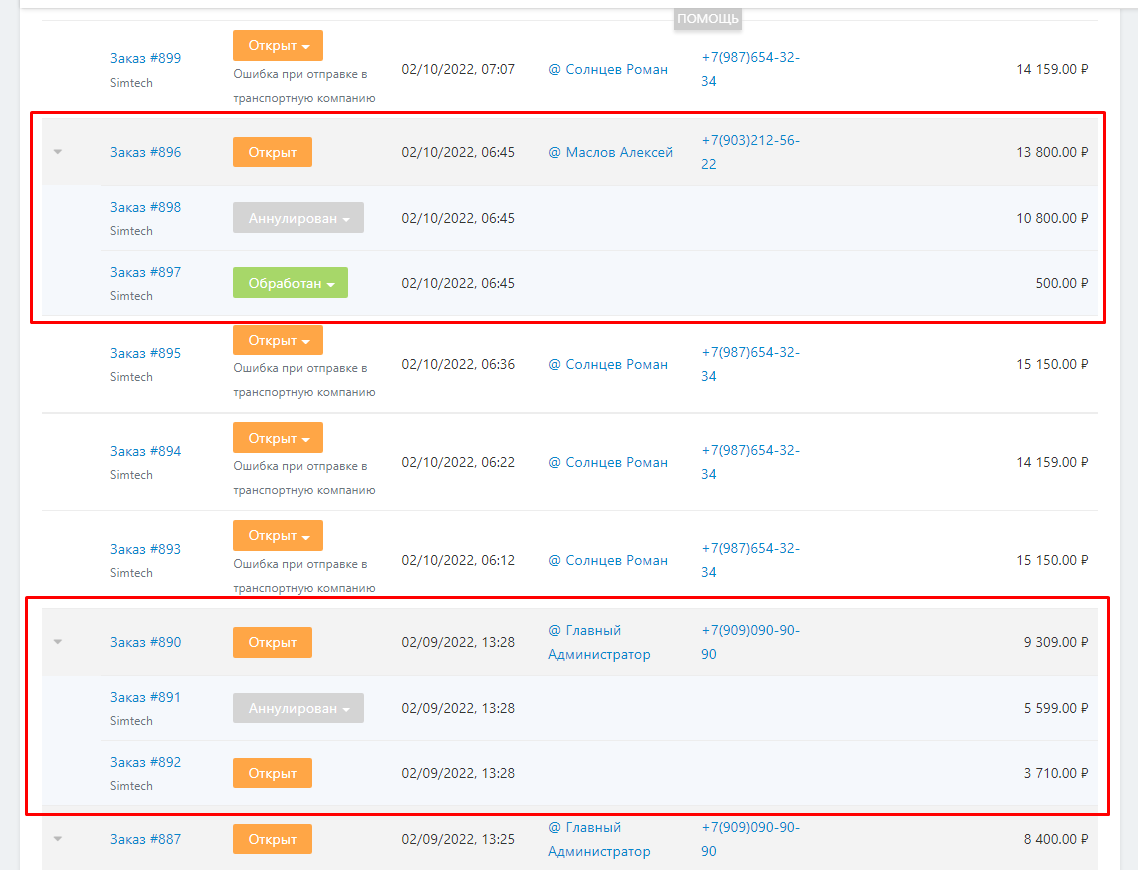
Список заказов которые видит "Покупатель"
- Материнский заказ со стрелкой и вложенными дочерними которые смещены в левую чать таблицы.
- Обычный заказ располагается как обычно как обычно.
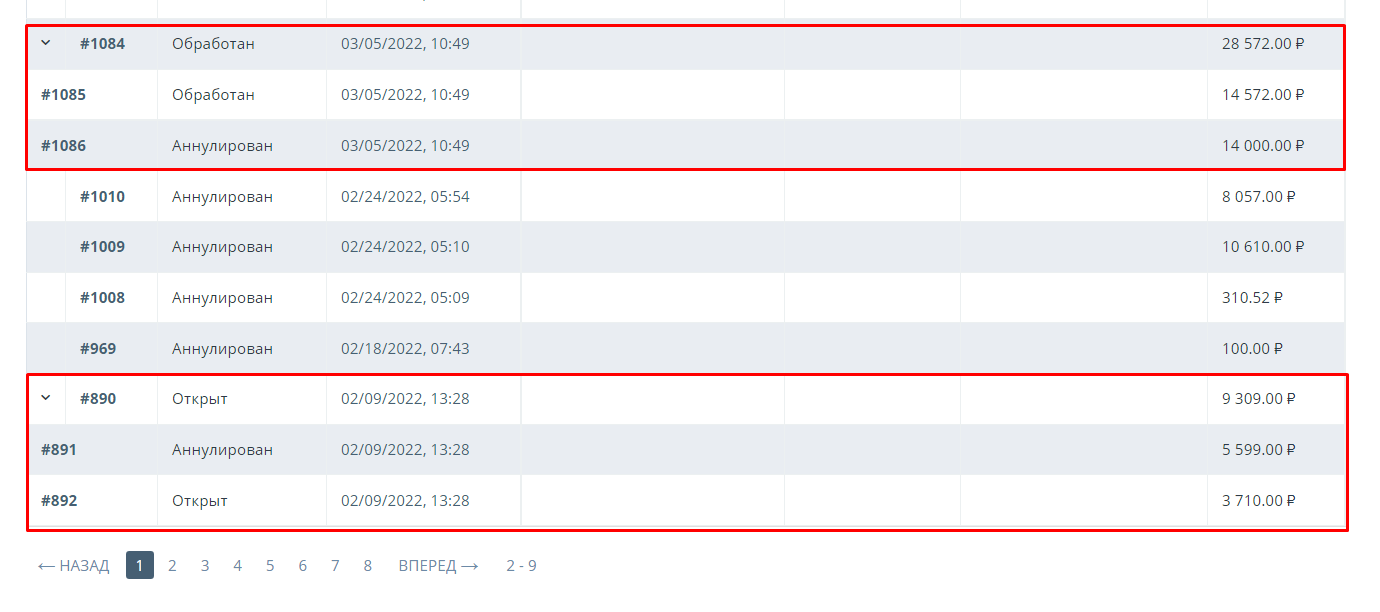
Материнский заказ которые видит "Покупатель"
- Список дочерних заказов
- Список всех товаров которые находятся в дочерних заказах
- Сумму которую покупатель заплатил за все товары/заказы
- Способ оплаты и статус оплаты
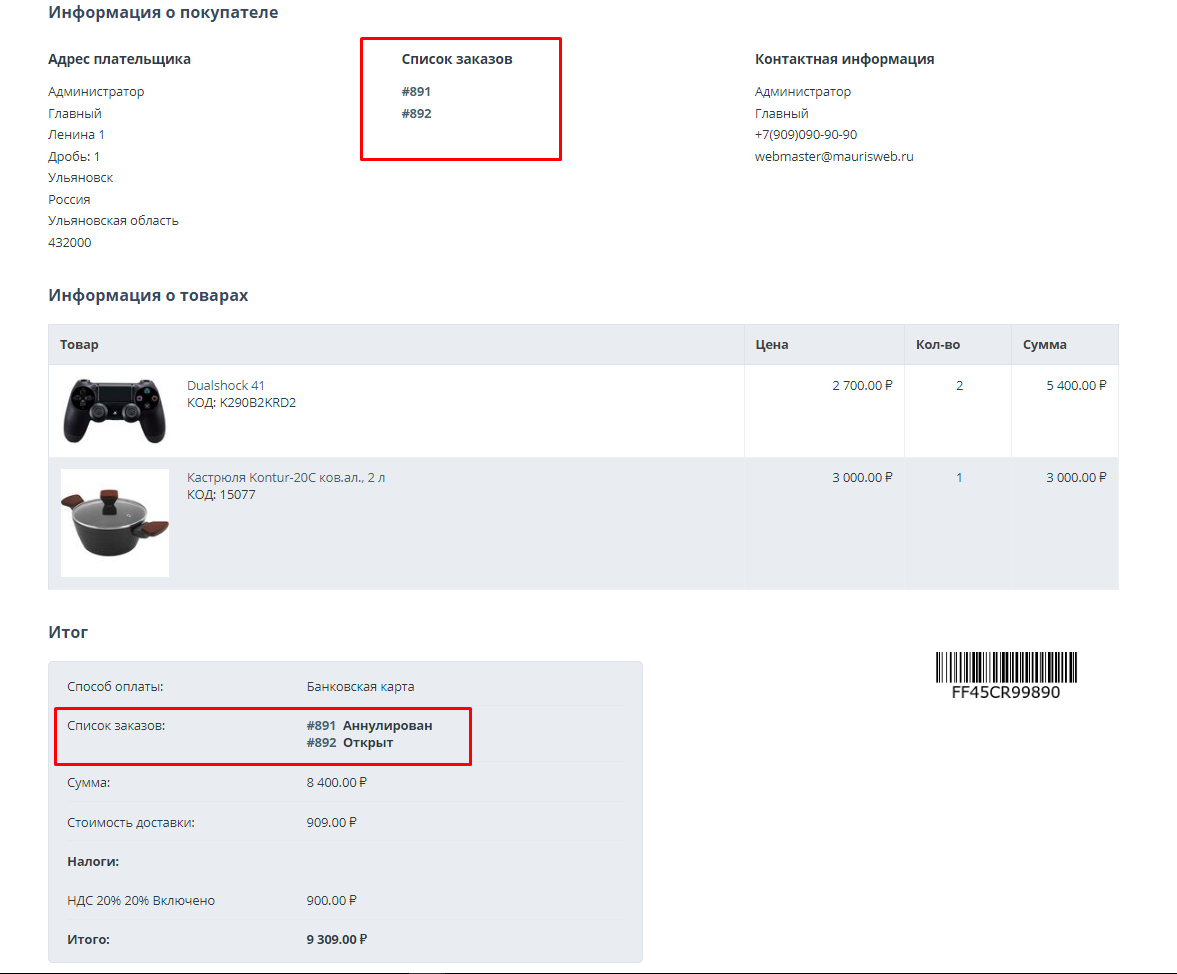
Дочерний заказ которые видит "Покупатель"
- Список всех товаров которые находятся в дочернем заказе
- Сумму которую покупатель заплатил за все товары которые ему приедут одной посылке
- Способ доставки CDEK и статус доставки
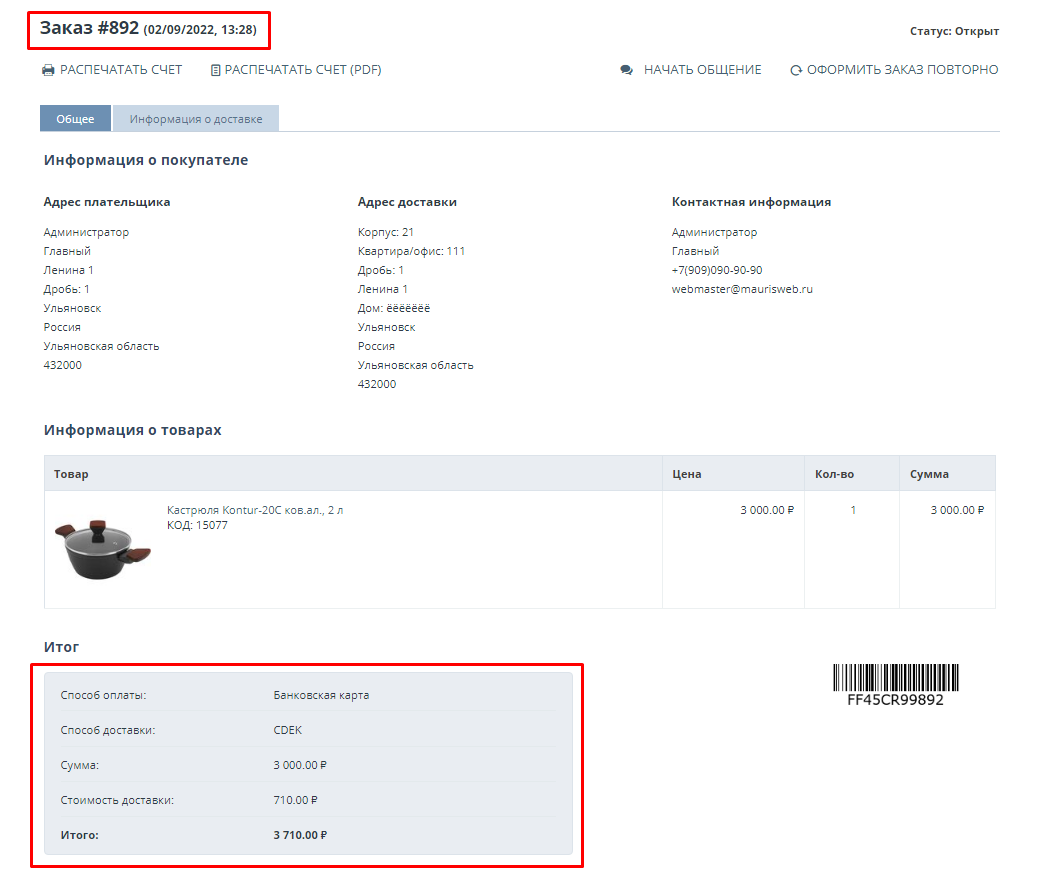
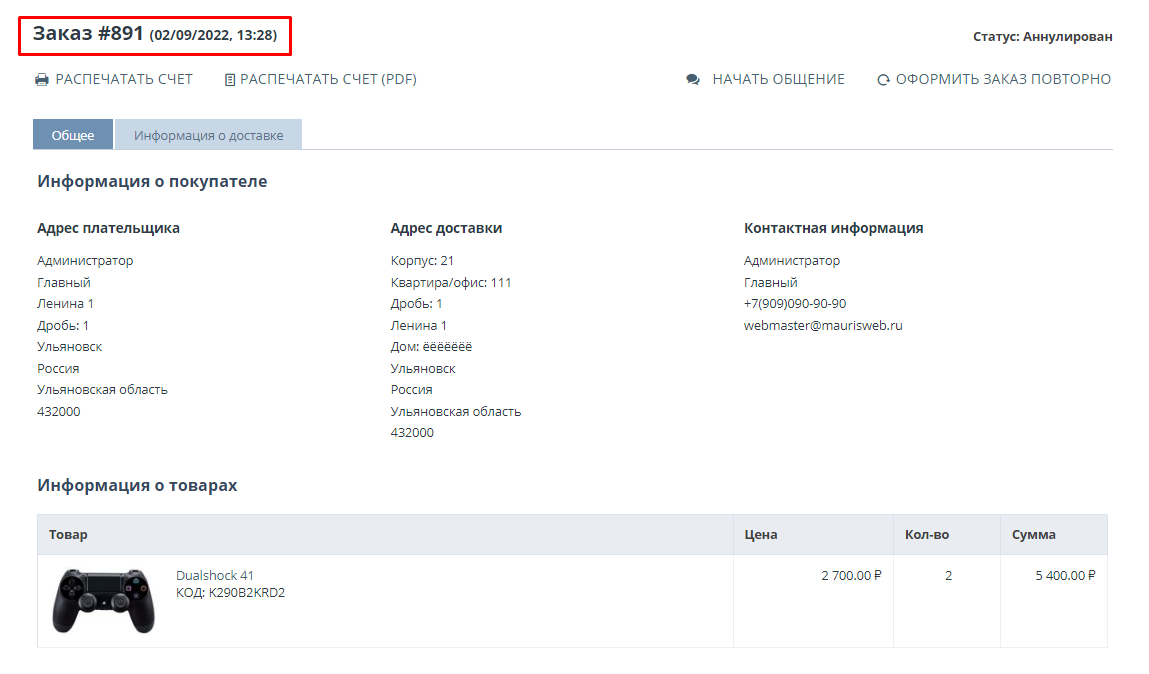
Материнский заказ которые видит "Администратор"
- Список дочерних заказов
- Список всех товаров которые находятся в каждом дочернем заказе
- Сумму которую покупатель заплатил за все товары/заказы
- Способ оплаты и статус оплаты
-
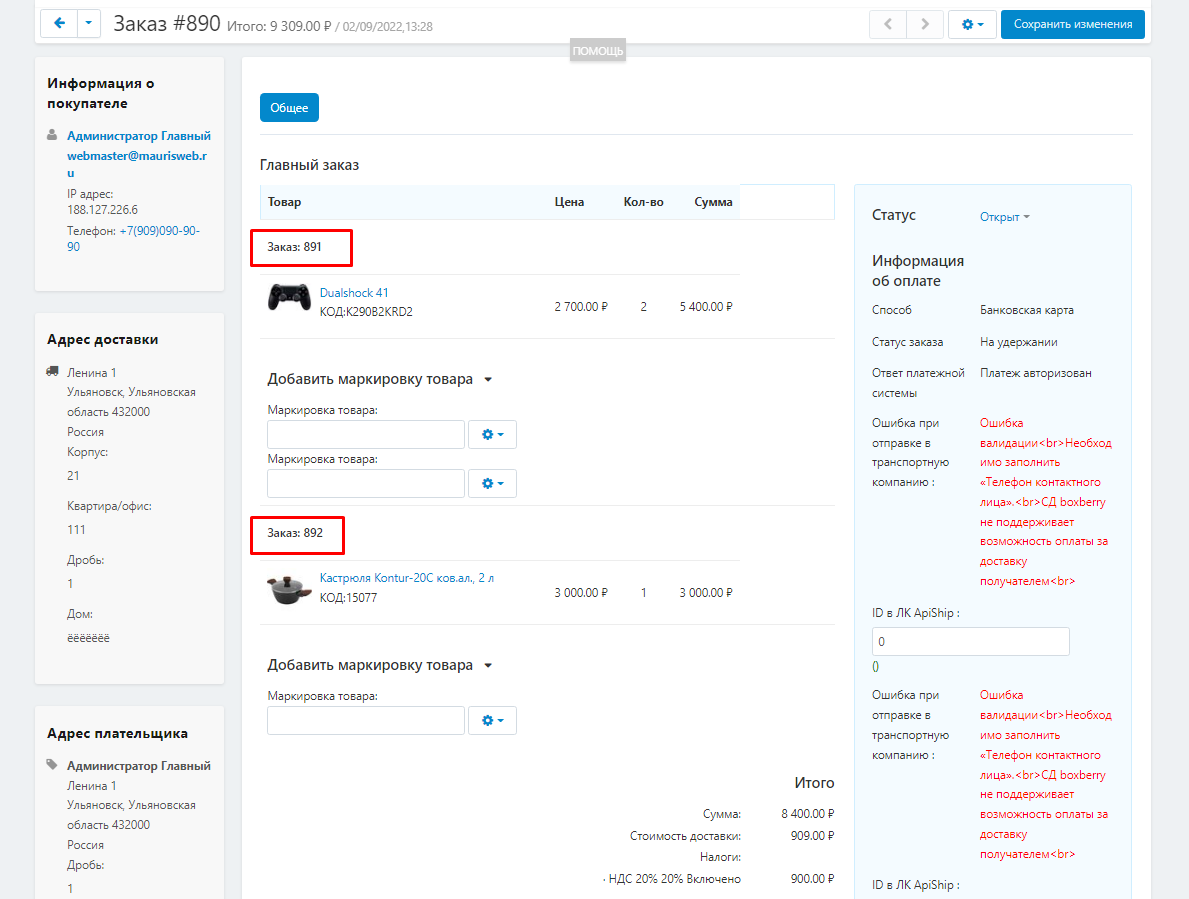
Дочерний заказ которые видит "Продавец" (в старой админке)
- Список всех товаров которые ему необходимо отправить
- Сумму которую покупатель заплатил за все товары
- Способ доставки CDEK и статус доставки
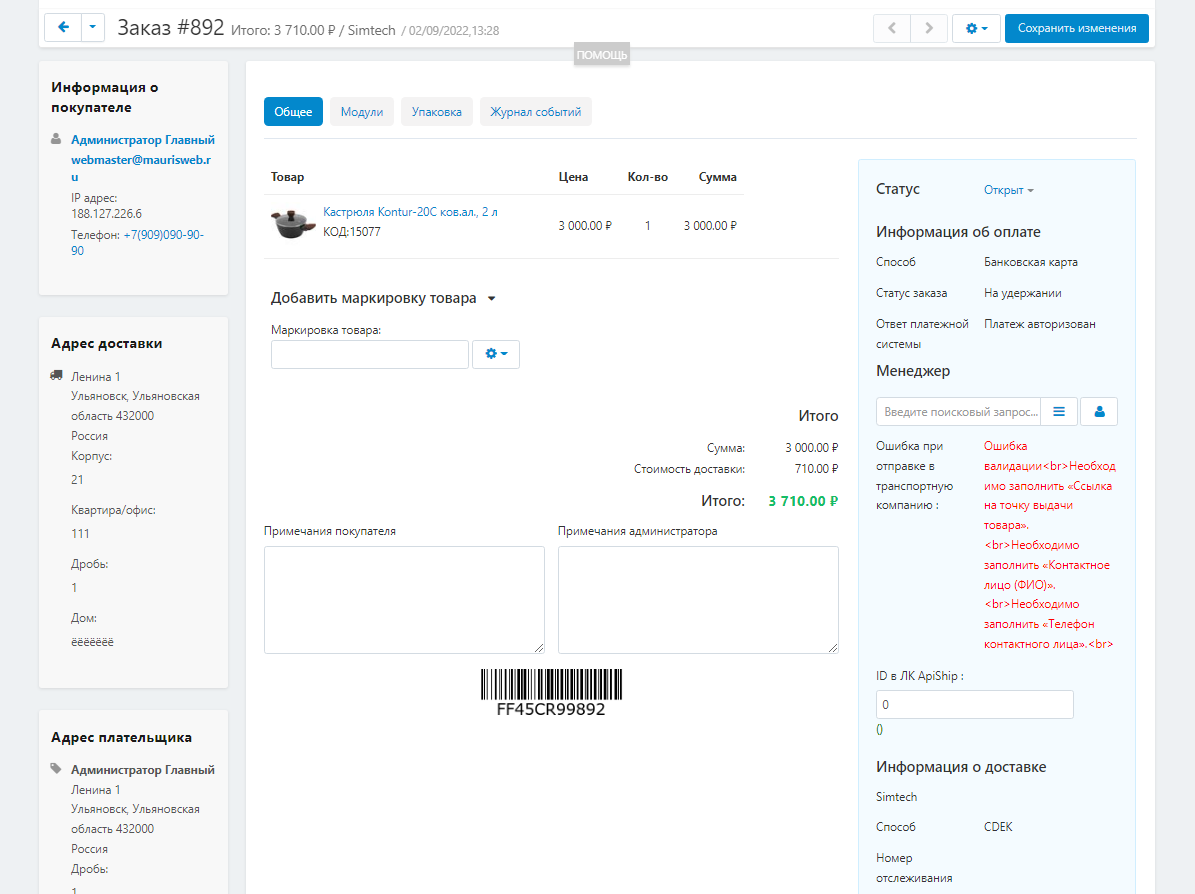
Работа с автоматизированными модулями приема платежей за товары
Покупатель оформляет покупку от разных вендоров и/или складов, по нажатии кнопки оплатить, создается материнский заказ который содержит всю информацию и дочерние заказы.
Прием денег от покупателя так называемая "Транзакция" привязывается к материнскому заказу, и покупатель получает один чек, а отправление для заказа в транспортные компании привязываются к дочерним заказам.
Статус "Материнского" заказа зависит от статусов дочерних. Когда у всех дочерних заказов статус меняется на "Вручён", и "Вручён", и "Вручён",то соответствующий статус завершения сделки автоматически изменяется и статус материнскому заказу на "Завершен".
Процесс работы
Покупатель кладет товары от нескольких продавцов, и оплачивает через платежный модуль (К примеру "Прием платежей CloudPayments + касса CloudKassir + Честный Знак") на его счете замораживается сумма, необходимая для оплаты заказа. У "Продавца" в списке появляется дочерний заказ со статусом «Открыт». Деньги могут быть заморожены на срок до 5-7 дней, до момента подтверждением наличия товара у продавца.
Далее когда все три продавца отработали заказы и поменяли статус с "Открыт" на "Отправлен", "Отправлен" "Нет в наличии" - статус заказа будет изменен на "Оплачен" и у покупателя будет списаны деньги с карты только за первые два дочерних заказа для которых у продавцов есть товары для отгрузки. Налоговая получит информацию в чеке о реальных товарах которые поехали покупателю.
Продавец сдает товар в транспортную компанию и привязывает трек для отслеживания через модуль доставки. Когда товар будет доставлен, транспортная компания изменит статус первому заказу и второму на "Вручён", и "Вручён", автоматически изменяется и статус материнского заказа на "Завершен" и поступит команда в платежный модуль о необходимости выдать покупателю контрольный "Чек", и соответственно предать информацию в налоговую через ОФД. Все сделка завершена
Итог такой работы -
- Покупатель оплачивает один раз и получает один чек, а не три. Отслеживает заказ в разрезе всех отправлений, но при этом видит информацию о едином заказе.
- Контроль заморозки денег на счету покупателя для групповых заказов.
- У вендора ограничен функционал работы со статусами заказов и он не может изменить на статус кроме как - Есть или Нет.
- Изменяет статусы заказа если у продавцов есть все товары для заказа, частично присутствуют или отсутствуют вовсе.
Внимание - Список совместимых модулей оплаты уточняйте у менеджера.
КОНТАКТЫ
Актуальная информация о изменениях функционала модуля, а так же о совместимости с другими модулями публикуется в нашем Telegram канале и в группа ВКОНТАКТЕ
Telegram t.me/maurisweb
ВКОНТАКТЕ vk.com/maurisweb
Оставить заявку в службу поддержки, задать вопросы менеджерам по работе или доработке модуля вы можете через мессенджеры, группу ВКОНТАКТЕ и почту.
- WhatsApp +7-923-364-90-07
- Telegram t.me/mauriswebru
- Telegram +7-923-364-90-07
- ВКОНТАКТЕ ;vk.com/maurisweb
- E-mail: info@maurisweb.ru
Подробная инструкция по работе с модулем
Инструкция актуальна на момент публикации. Модуль регулярно обновляется и улучшается. Возможны незначительные отличия в управлении модулем.
Объединение заказов продавцов
Во совершения покупки товаров от двух и более продавцов, модуль создает родительский заказ и привязывает к нему дочерние заказы. Дочерние заказы в транзакции на прямую не участвуют, но они нужны для изменения статусов родительского.
Модуль объединяет заказы в один, а покупатель получает один чек, а не несколько чеков от разных покупок от разных продавцов как это заведено сейчас по умолчанию.
Транзакция привязывается к родительскому заказу, а транспортные компании — к дочерним. Когда дочерние заказы изменяют статус к примеру на "Выдан покупателю" автоматически изменяется статус родительского.
СФЕРА ПРИМЕНЕНИЯ
Подходит для проведения разных транзакций в одном заказе.
ПРИМЕР ПРИМЕНЕНИЯ
Покупатель оформляет заказ от разных продавцов, но вся отчётность приходит к нему только по родительскому заказу.
ТЕХНИЧЕСКИЕ ХАРАКТЕРИСТИКИ
- Замораживает денежные средства (хэледирование) на счету покупателя;
- Объединяет разные транзакции и заказы;
- Формует для покупателя один чек со всех покупок;
- Изменяет интерфейс продавца, ограничивая статусы заказа.
РАСШИРЕННЫЕ ТРАНЗАКЦИИ + CloudPayments
Сочетание этих двух модулей позволяет получить максимум привилегий и удобства при формировании заказа и транзакции. При оформлении покупки от нескольких продавцов, сформируются один родительский заказ и несколько дочерних. Денежные средства в процессе разделятся, направив продавцу деньги за товар, комиссию — маркетплейсу, а оплату за эквайринг в банк. Покупатель же получит один чек за весь заказ.
НАСТРОЙКА МОДУЛЯ
1. После установки модуля перейдите во вкладку "Модули", в выпадающем меню выберите пункт "Управление модулями" и "MAURISWEB".

2. В открывшемся списке выберите интересующий вас модуль и нажмите на его название, выделенное синим или чёрным цветом.

3. На открывшейся странице выберите вкладку "Основные настройки". В случае, если лицензионный ключ не выставлен автоматически и настройки модуля будут заблокированы, пройдите в ваш аккаунт на www.maurisweb.ru скопируйте лицензионный ключ и вставьте его в соответствующий пункт. Ключ так же отправлен на вашу электронную почту.
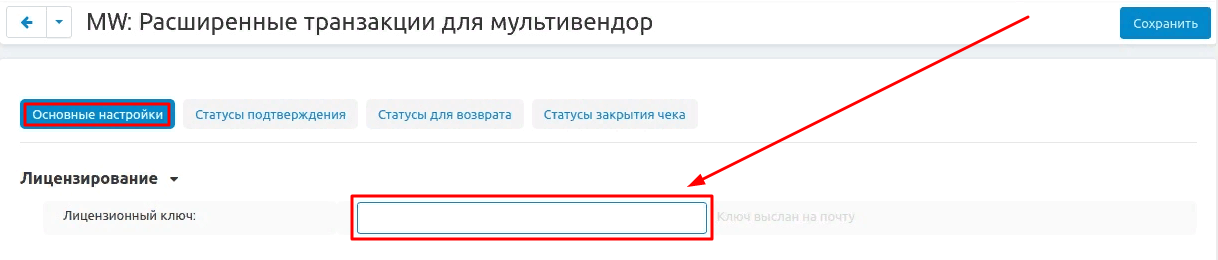
4. В разделах "Доступные домены" и "Тестовые домены" проверьте верность указанных доменов. Вы можете добавить дополнительные домены, нажав на белую кнопку "Добавить домен" в правой стороне страницы. Общее количество доменов не должно превышать трёх.
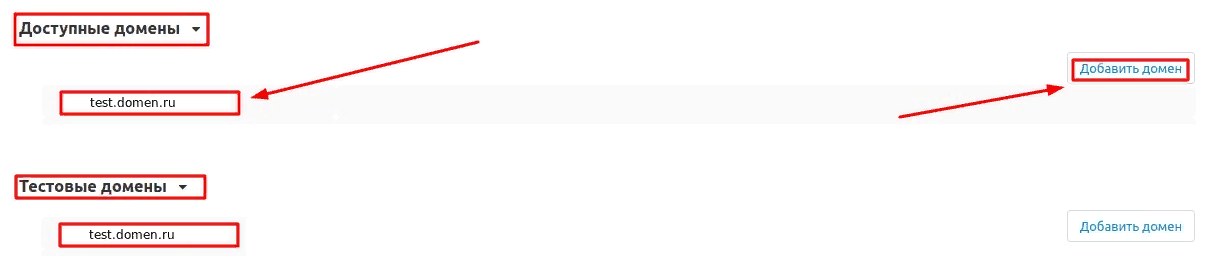
5. Опуститесь ниже, выберите раздел "Основные настройки" и отметьте галочкой пункт "Сохранить данные при удалении модуля", чтобы не потерять их при переустановке модуля.

6. В пункте "Время заморозки средств. (в часах)" и цифрами укажите период, в течение которого денежные средства будут заморожены. По истечении данного периода (если статус платежа не изменится) заказ будет аннулирован. Чтобы задать параметры отклонения просроченного платежа, внесите соответствующую CRON-команду в планировщик.
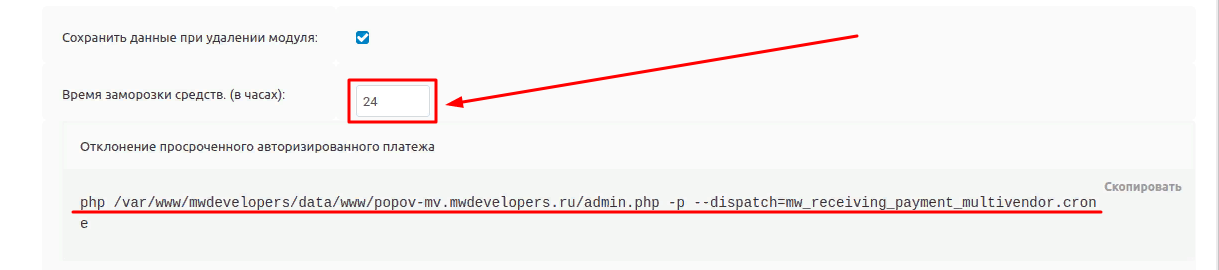
7. Перейдите во вкладку "Статусы подтверждения", выберите пункт "Подтверждения двухстадийного платежа". При нажатии на поле ввода откроется дополнительный список с вариантами. Выберите сопоставительный статус, который будет отображаться в случае возникновения двухстадийного платежа. Можно выбрать несколько вариантов для разных случаев транзакции.
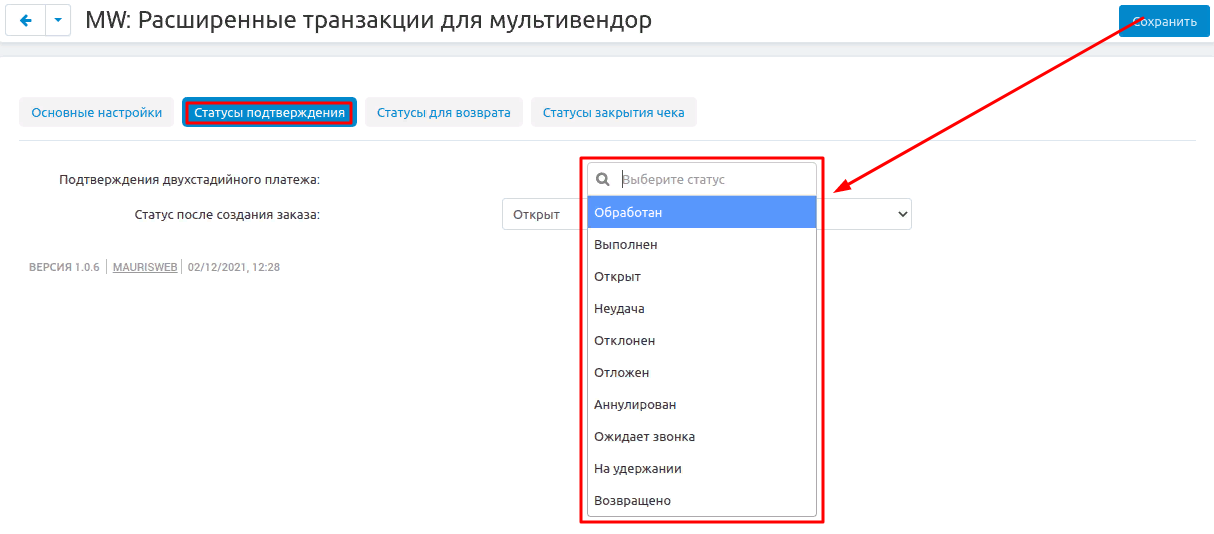
8. Перейдите к пункту "Статус после создания заказа" и выберите значение, которое будет отображаться после формирования заказа. Можно выбрать несколько вариантов.
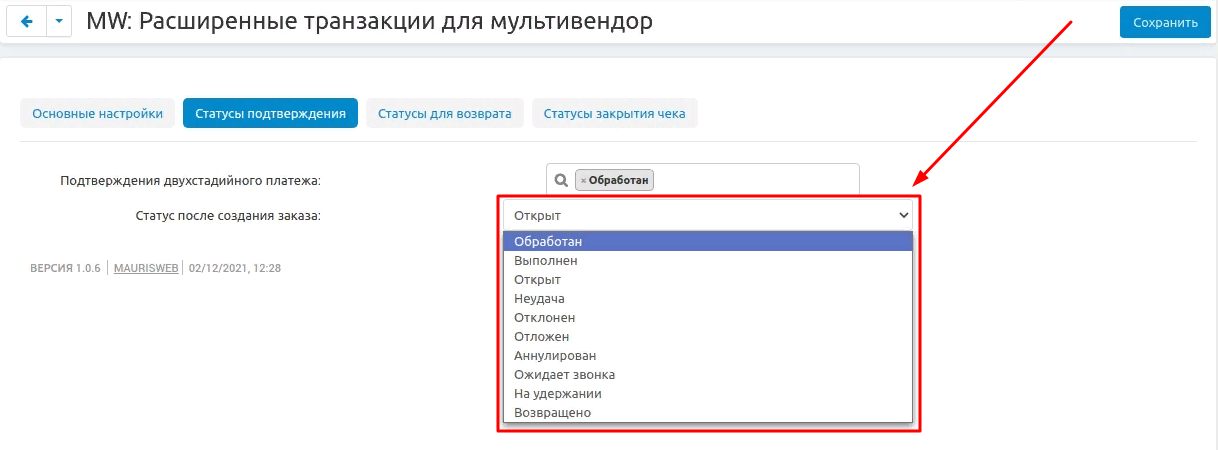
9. Перейдите во вкладку "Статусы для возврата", выберите пункт "В случае невозможности провести операцию (нет денег на счете карты и т.п.)" и выберите значение. Данный сопоставительный статус будет отображаться в случае отмены транзакции банком. Можно выбрать несколько вариантов.
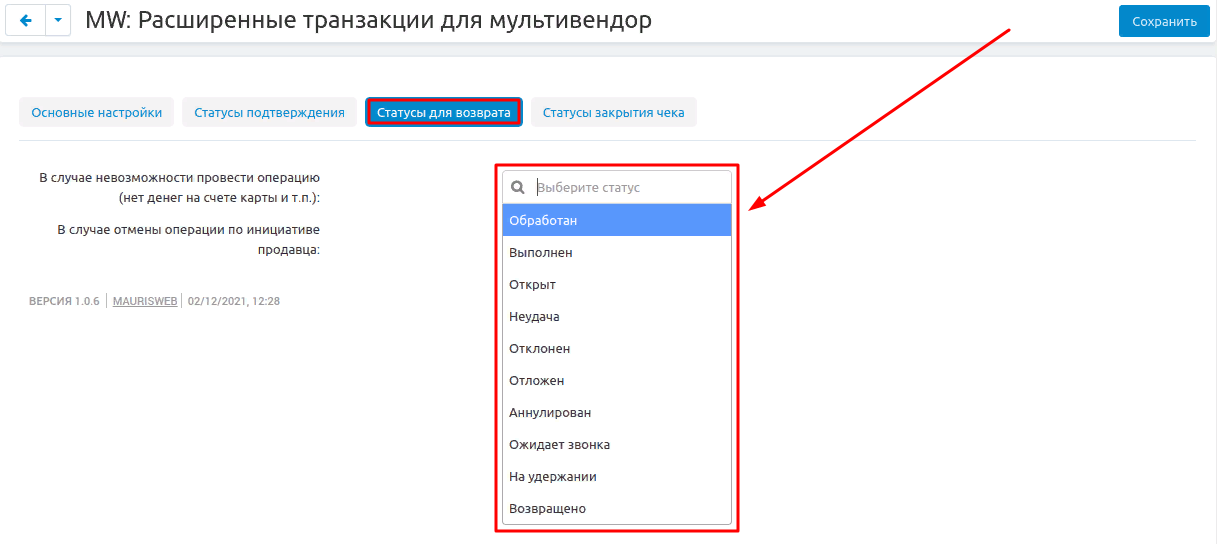
10. Перейдите к пункту "В случае отмены операции по инициативе продавца" и задайте его значение. Данный статус будет отображаться в случае, когда отмена транзакции исходит от продавца. Можно выбрать несколько вариантов.
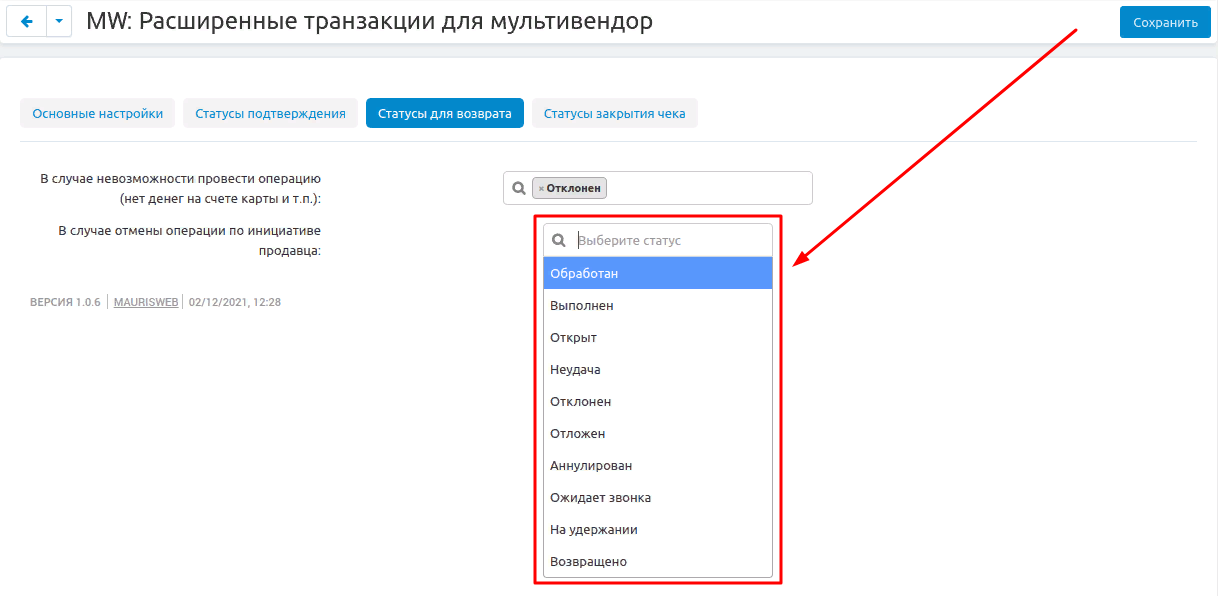
11. Перейдите во вкладку "Статусы закрытия чека". Выберите пункт "Заказ завершён" и задайте значение статуса, который будет отображаться после завершения транзакции. Можно выбрать несколько вариантов.
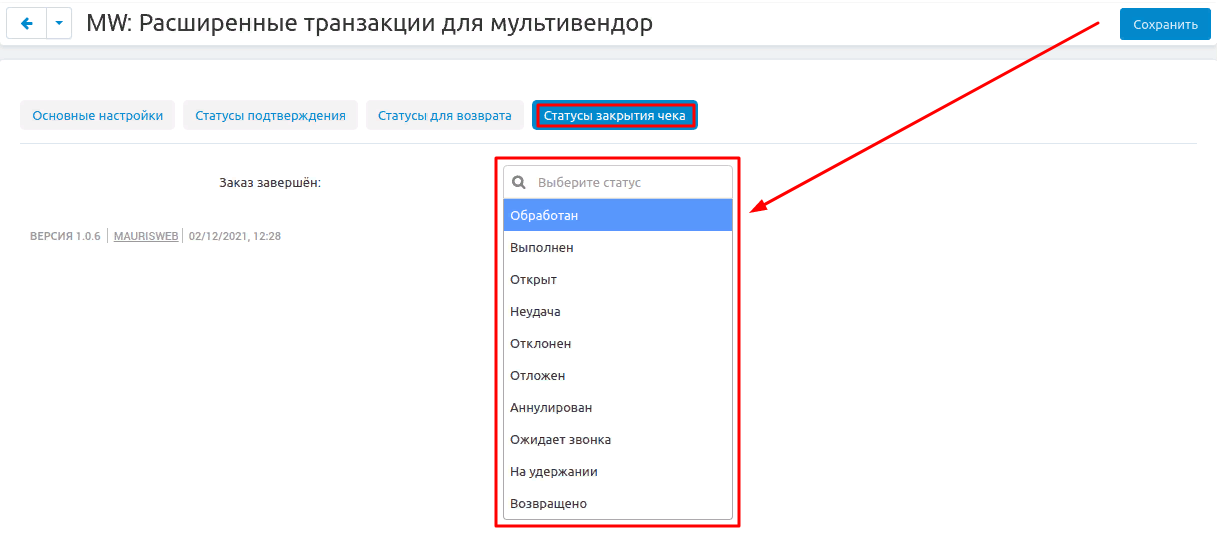
12. Сохраните настройки модуля, нажав на кнопку "Сохранить" в правой верхней части экрана.

ФУНКЦИОНАЛ МОДУЛЯ
1. Модуль применяется в том случае, когда покупатель совершает покупку от двух или нескольких разных продавцов. В корзине покупателя эта информация отражается отдельной строкой.
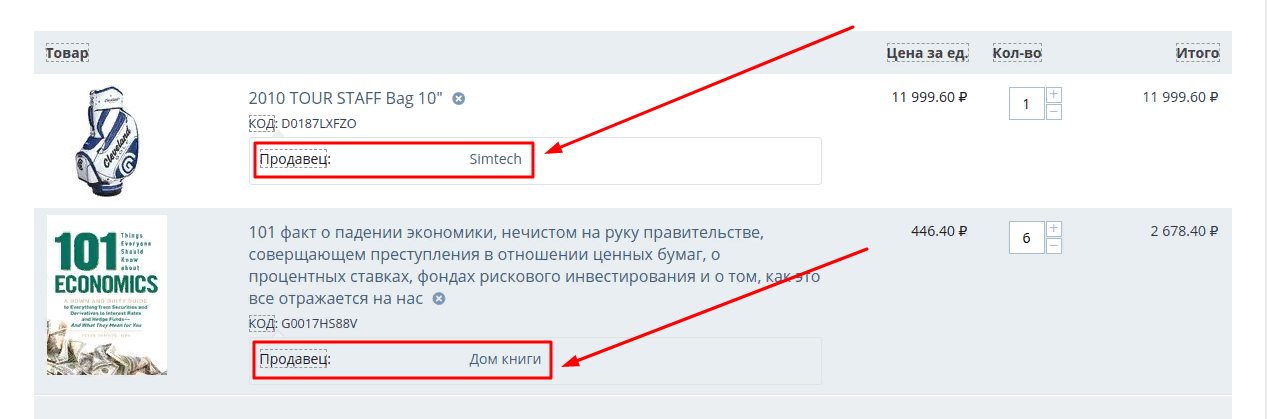
2. Чтобы просмотреть сформированный заказ, пройдите во вкладку "Заказы" и выберите раздел "Все заказы".
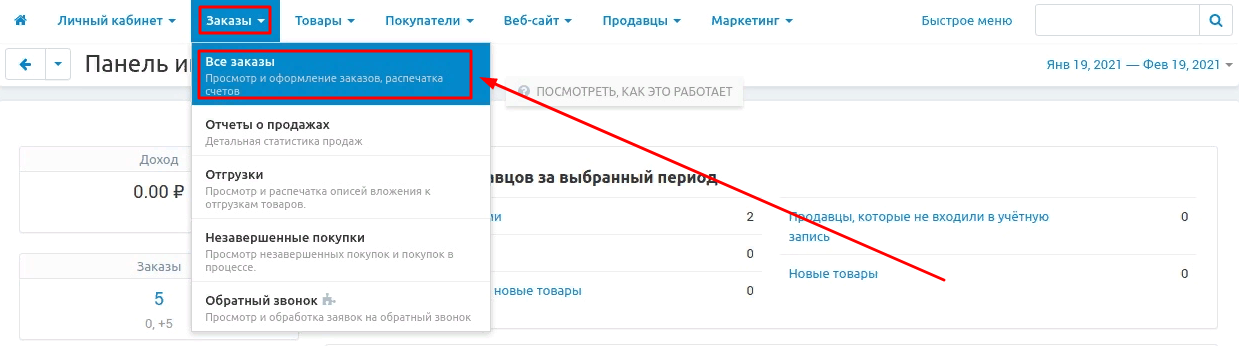
3. На странице отобразятся наименования заказов и их номера по порядку. Дата и время заказов будут одинаковы.
Чтобы просмотреть содержимое заказа, достаточно нажать на его название, выделенное синим цветом.
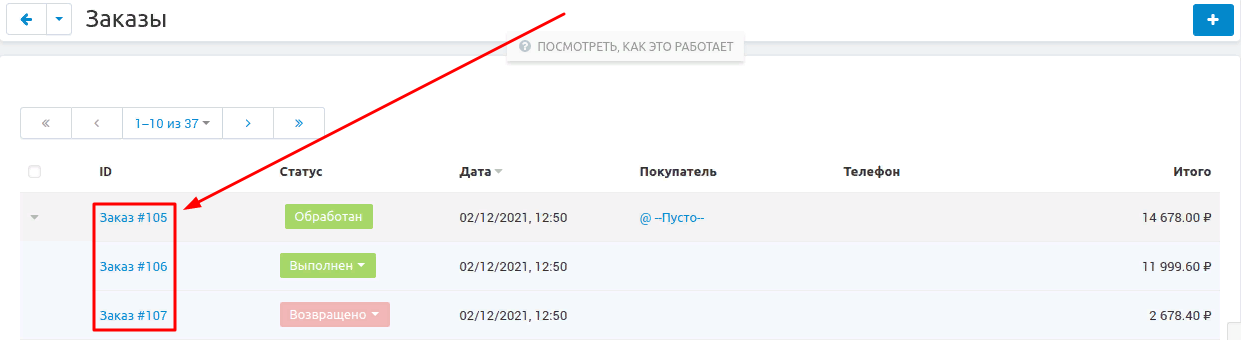
4. Самым верхним из сформированных заказов будет родительский, другие - дочерними.
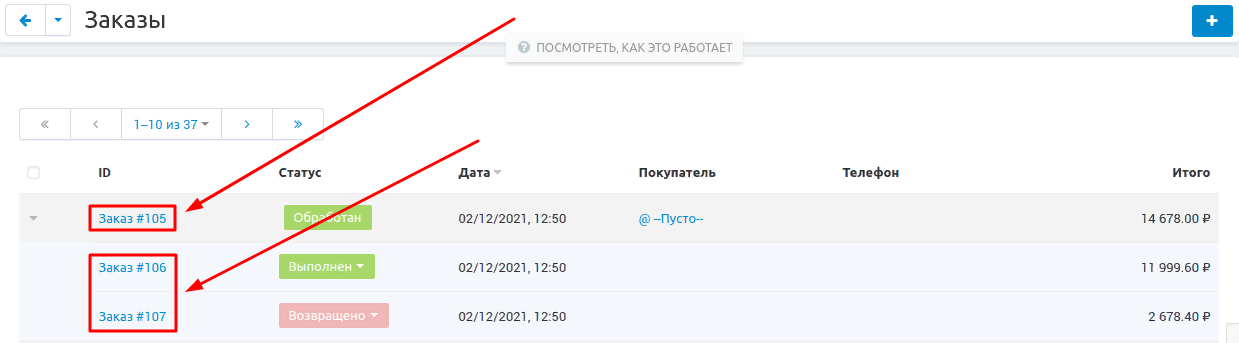
5. Строка родительского заказа в общем списке будет выделена серым цветом.
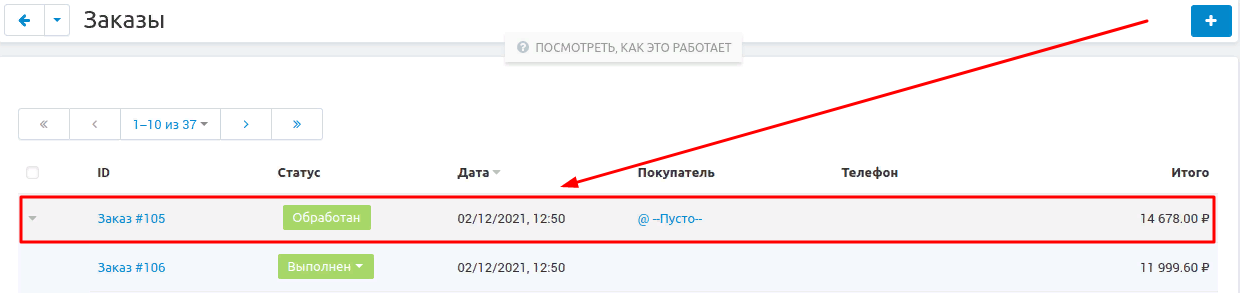
6. Строка дочернего заказа выделяется синим цветом.
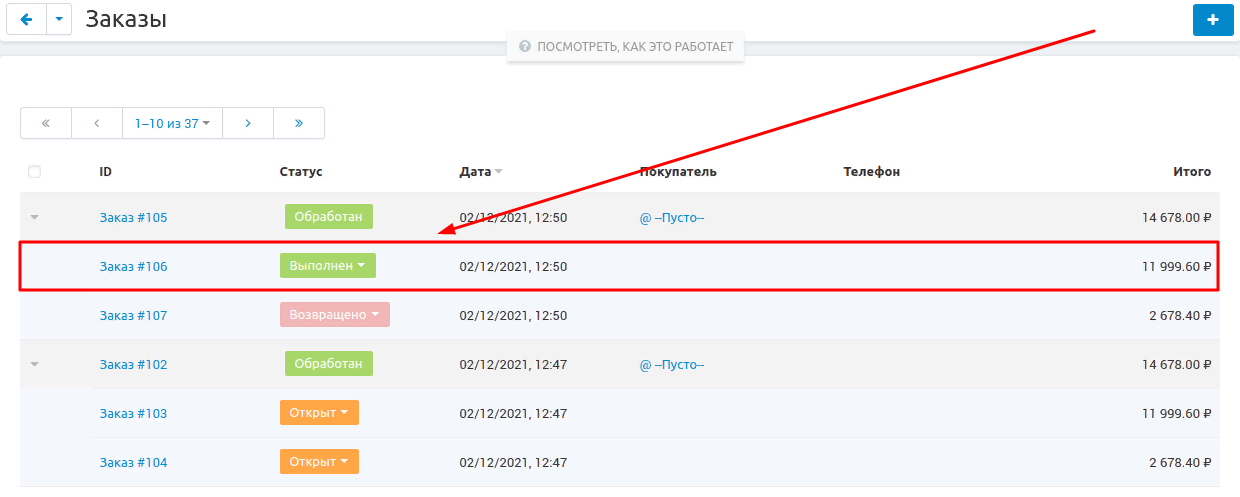
7. Строки одиночного заказа остаются белыми.
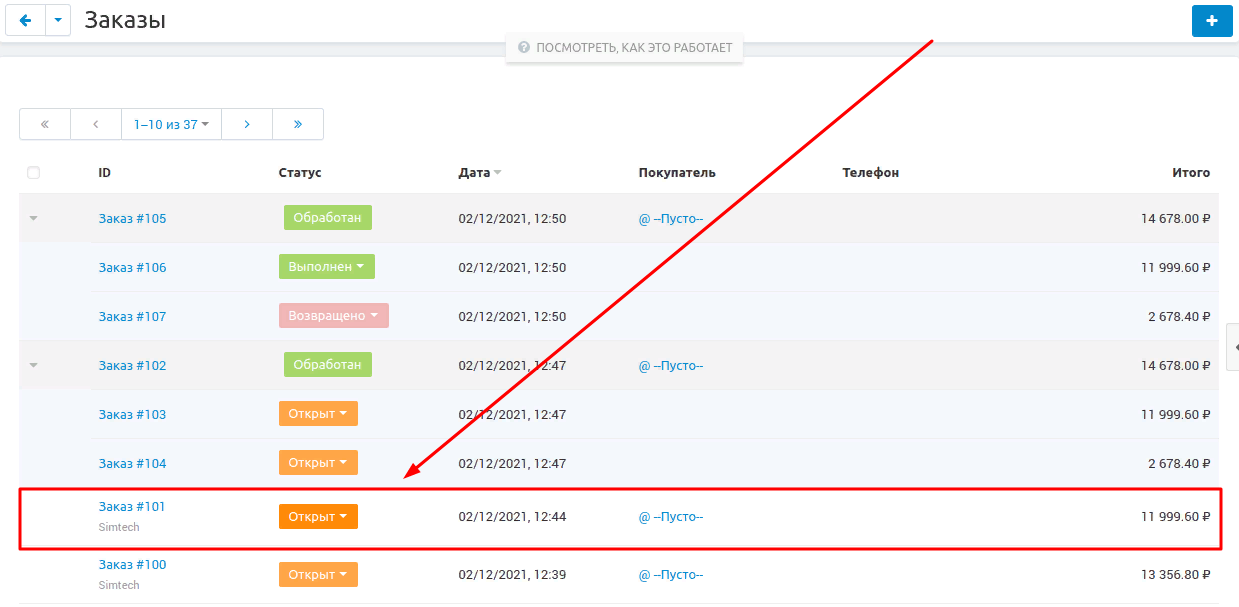
8. Объединённые заказы можно свернуть и развернуть. Для этого необходимо нажать на стрелку, которая находится слева от названия родительского заказа.
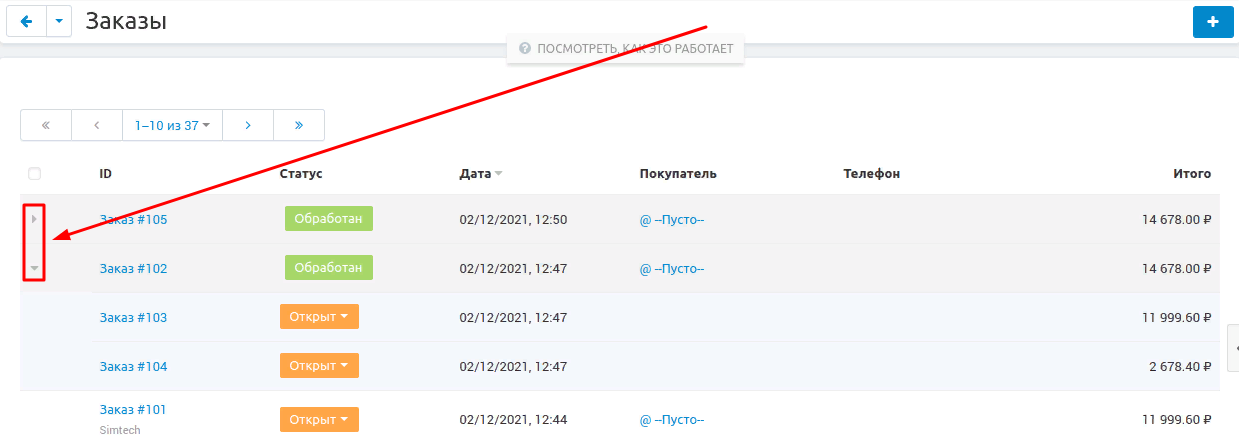
9. Дочерние заказы будут отображаться также, как и обычные одиночные заказы. В них каждый товар будет представлен отдельно. Или же несколько товаров от одного и того же продавца.
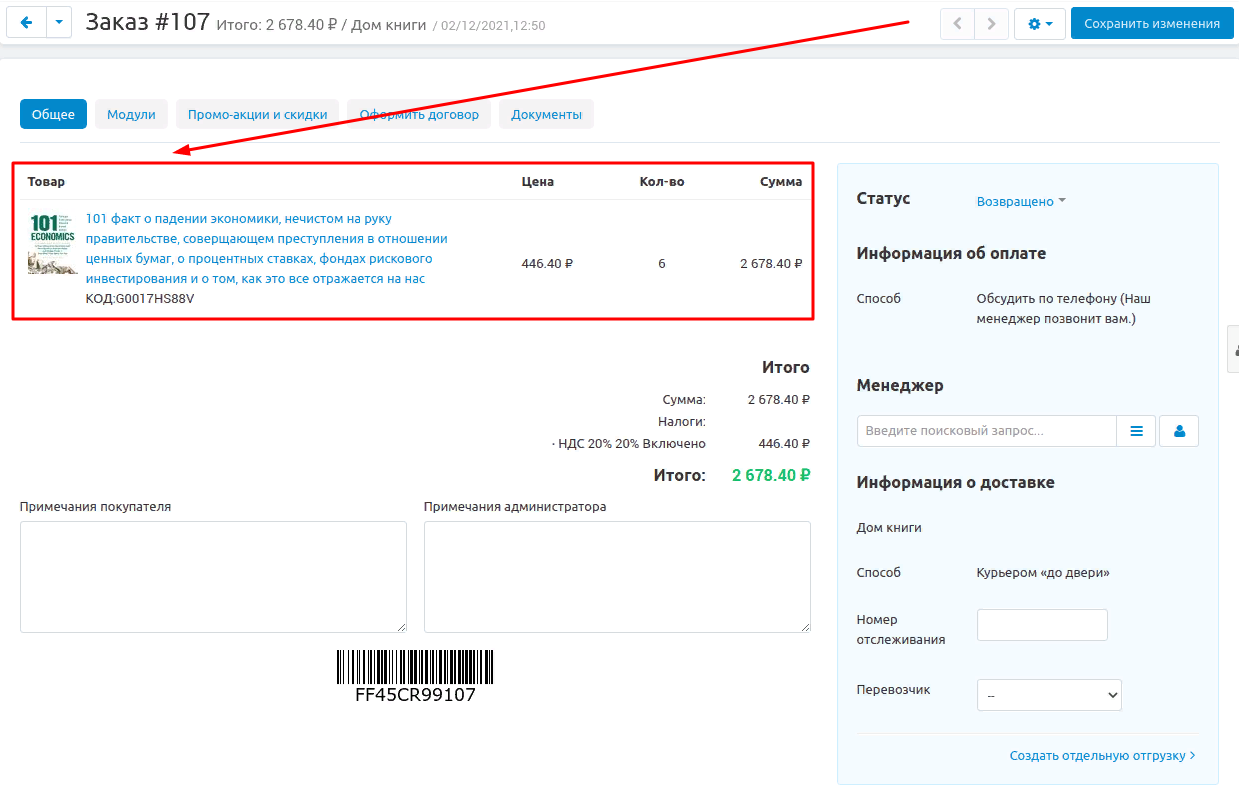
10. Если же зайти в родительский заказ, то в нём отразятся все товары, приобретённые покупателем. Разделения по продавцам не будет.
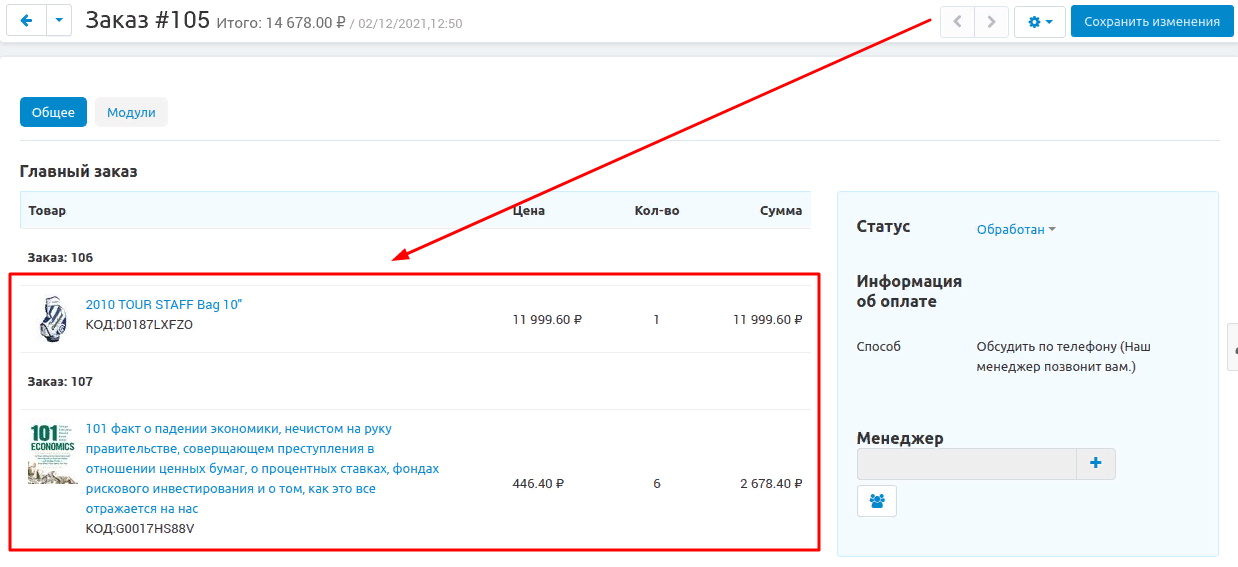
11. После установки модуля, статусы заказов также будут иметь свои особенности.
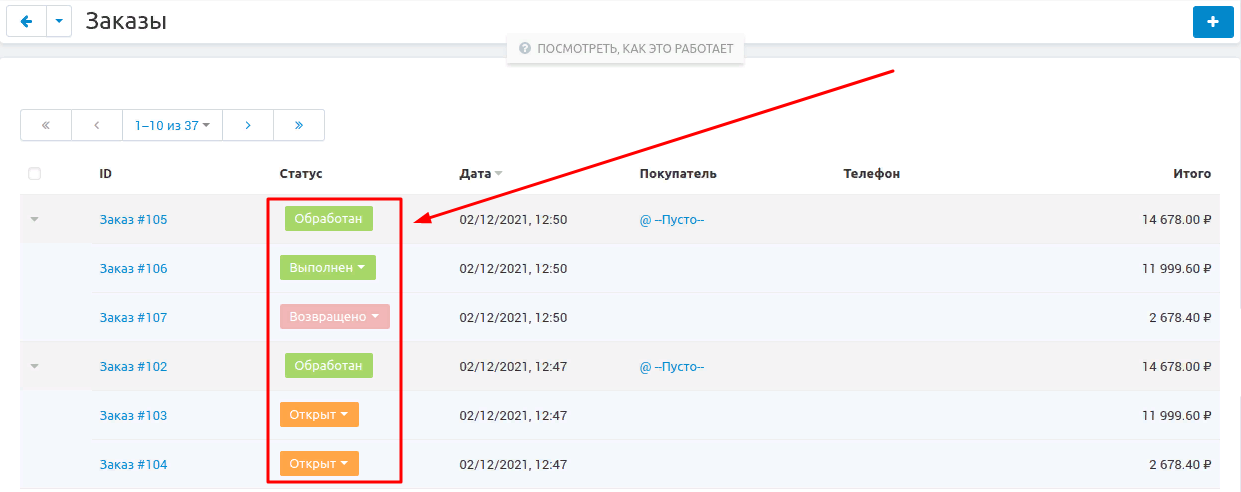
12. Статусы, у которых не будет стрелочки с правой стороны, считаются завершёнными. Их значение невозможно изменить.
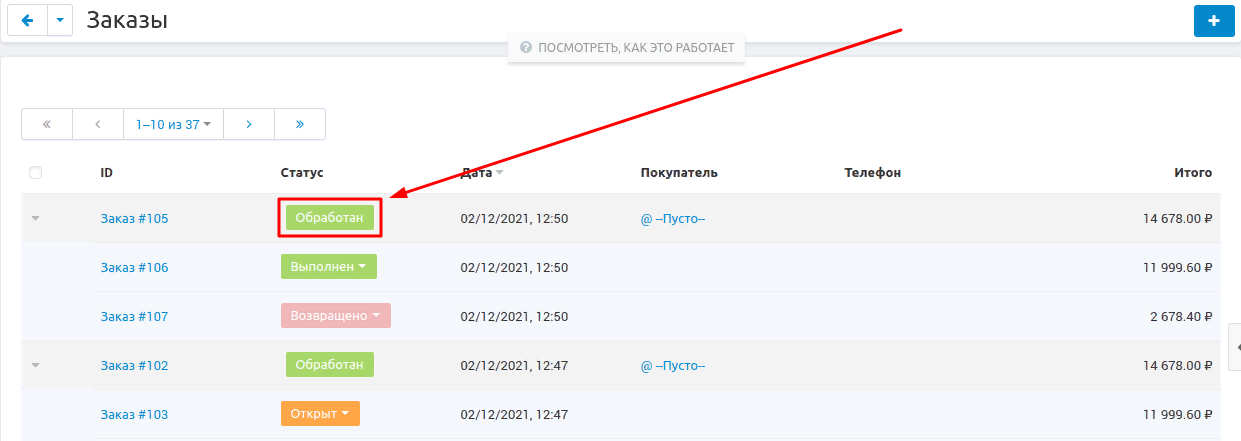
13. Статусы объединённых заказов будут иметь строго ограниченные варианты, которые были заданы при настройке модуля.
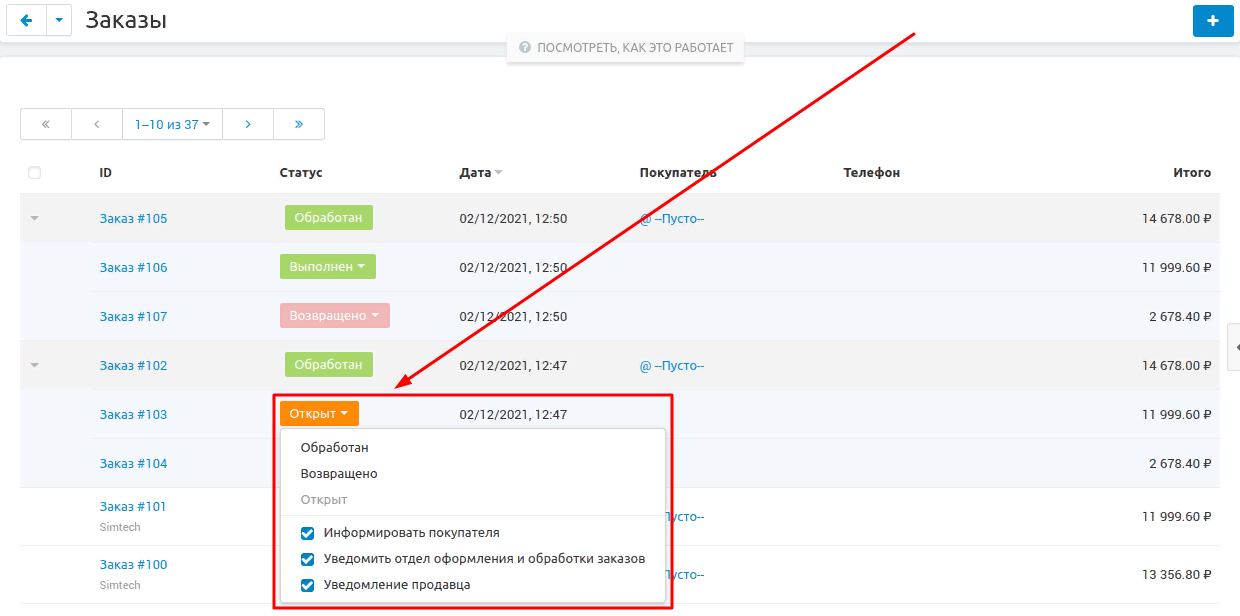
14. В то время, как у одиночных заказов будет большое количество вариантов изменения статуса.
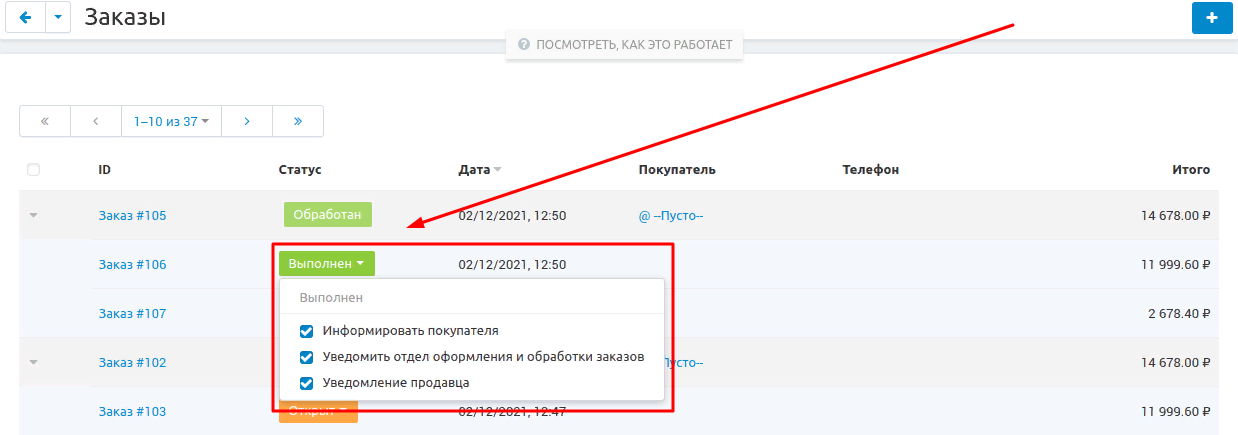
15. Если при раскрытии списка отображается только одно наименование статуса и оно окрашено в серый цвет (неактивно), то изменить его невозможно. Настроить сопоставительные статусы можно в настройках (см. Настройки модуля).
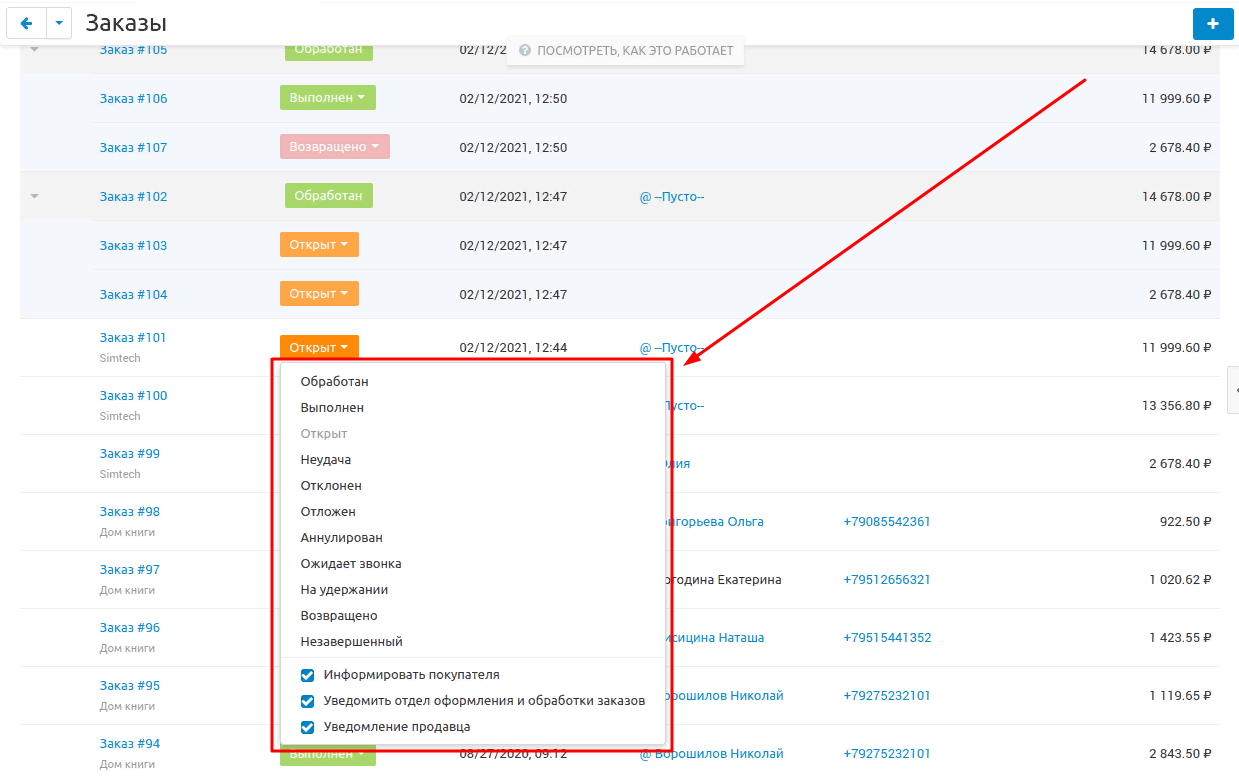
16. Когда же при раскрытии списка у статуса имеются варианты и они помечены чёрным (активны), то вы можете изменить статус заказа. Достаточно нажать на нужную строку.
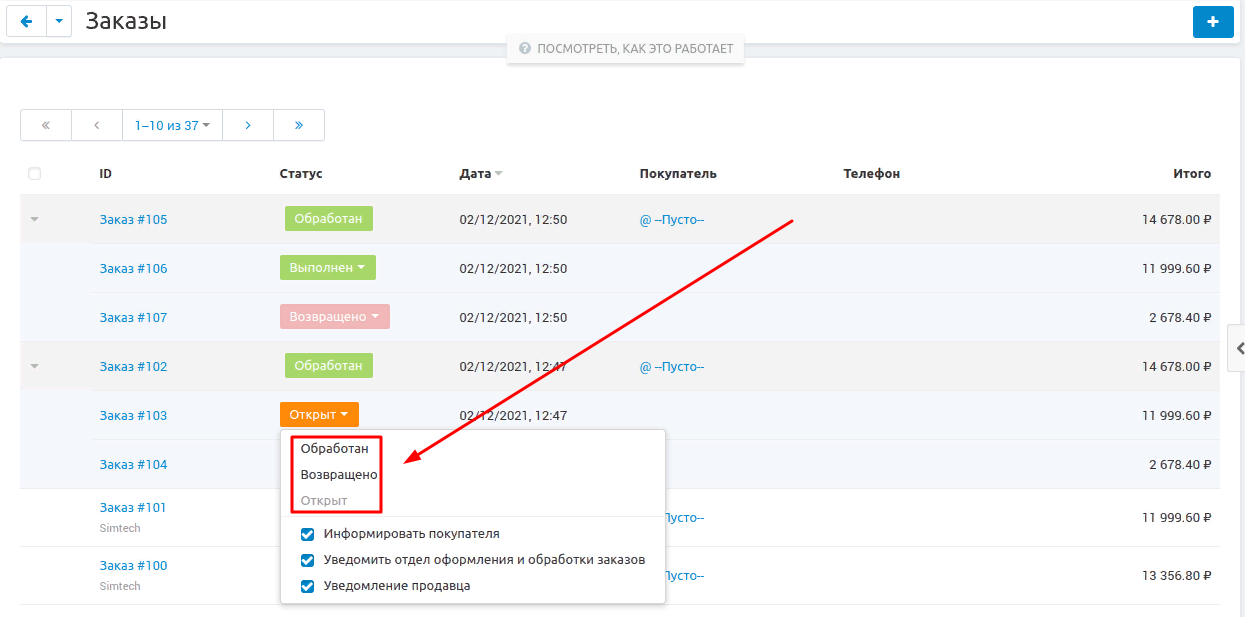
17. Статус заказа изменится.
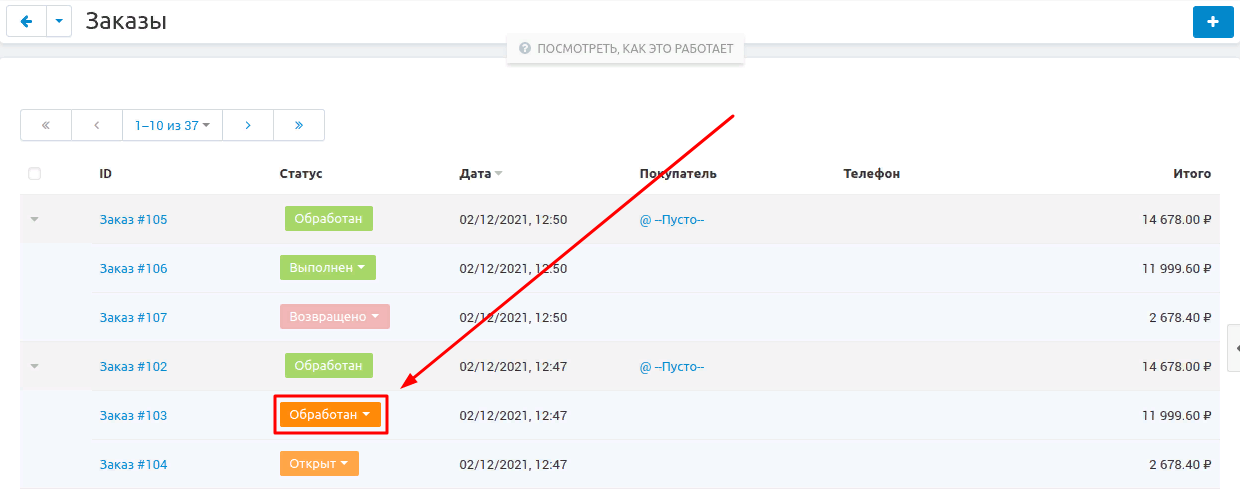
18. Также при изменении статуса заказа можно настроить отправку уведомлений для данного заказа. Достаточно просто убрать галочки в тех пунктах, куда отправлять уведомления не требуется.
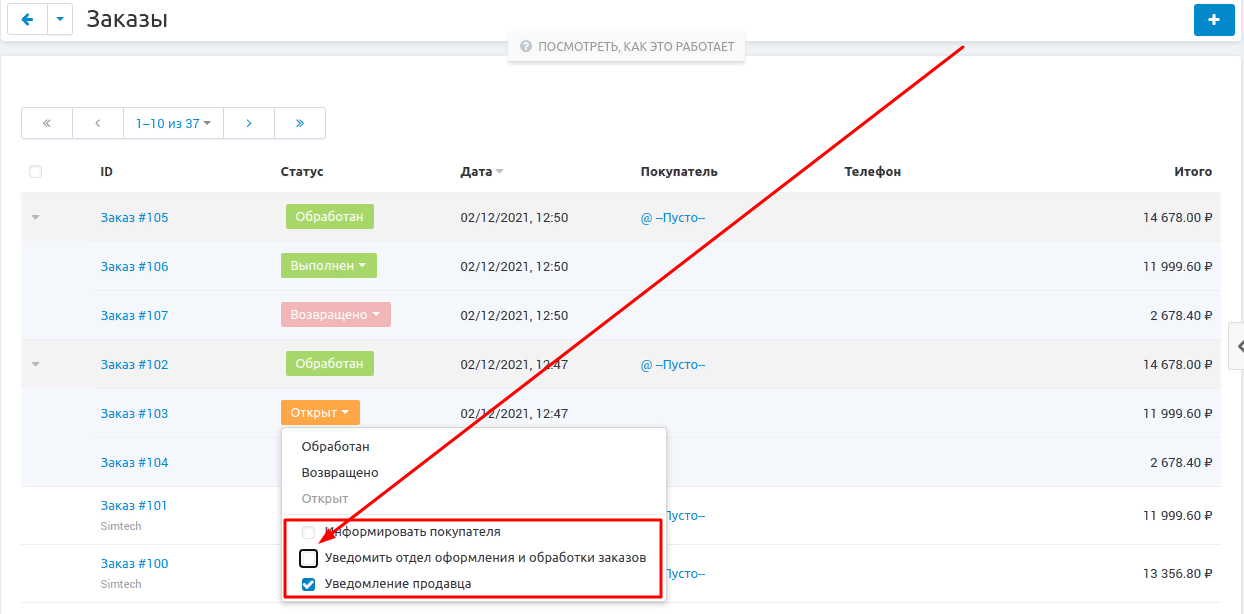
19. Статус родительского заказа будет отображать всю информацию о транзакции в заказе, в то время, как каждый из дочерних может иметь свой отдельный статус.